Crear una tienda de Shopify es una forma sencilla de lanzar una tienda online usando un conjunto completo de herramientas de comercio electrónico. Esta guía de 12 pasos explica el proceso de cómo crear tu propia tienda de Shopify desde cero. Te guiaremos a través de la creación de una cuenta de Shopify, la personalización de tu tienda con temas y complementos, la configuración de pagos y envíos de Shopify, y la realización de pruebas finales a tu tienda online antes del lanzamiento. También te proporcionamos consejos sobre cómo optimizar tus páginas de productos, menús y componentes importantes de tu sitio web.
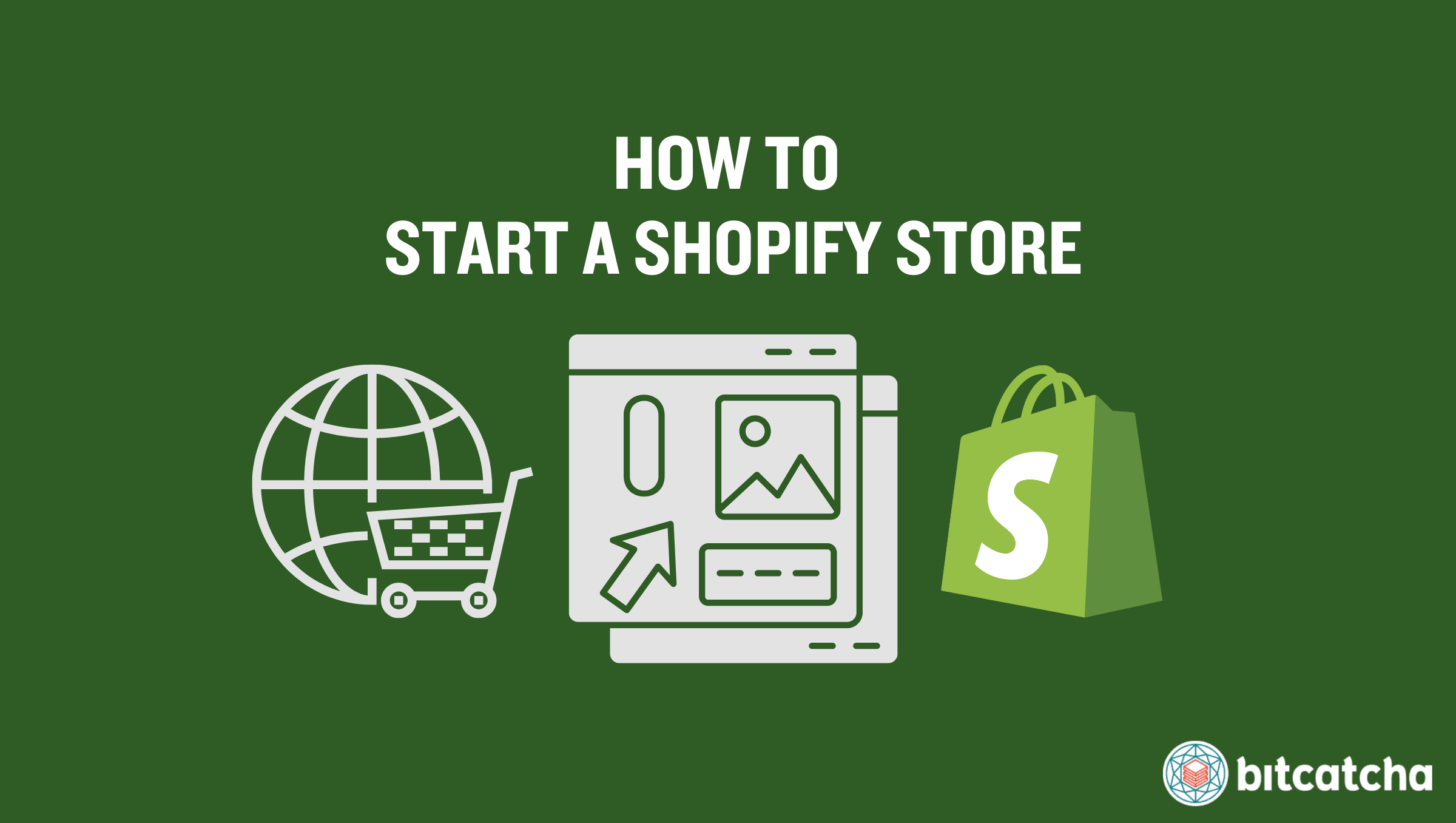
Índice de contenidos
- Crear una cuenta de Shopify
- Agregar productos o servicios
- Instalar un tema de Shopify
- Personalizar tu tienda de Shopify
- Agregar páginas web estándar
- Configurar menús de encabezado y pie de página
- Agregar un dominio personalizado
- Configurar el envío de Shopify
- Configurar los pagos de Shopify
- Configurar los impuestos de Shopify
- Probar y revisar tu tienda de Shopify
- Lanzar tu tienda de Shopify
1. Crear una cuenta de Shopify
El primer paso para comenzar una tienda de Shopify es crear una cuenta de Shopify. Comienza navegando a shopify.com y selecciona un plan que se adapte a las necesidades de tu negocio. Shopify ofrece una variedad de planes (Básico, Shopify, Avanzado), cada uno diseñado para satisfacer diferentes tamaños y tipos de negocios.
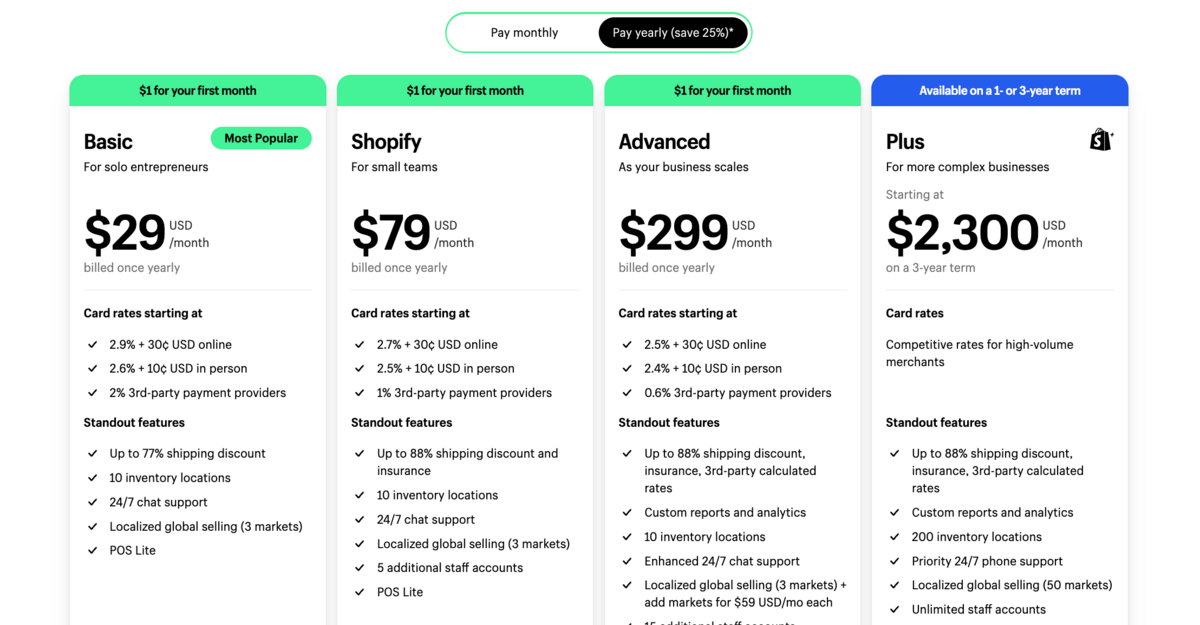
El plan Básico es ideal para nuevos negocios y ofrece todas las funciones esenciales, como la funcionalidad de tienda online, canales de ventas y gestión básica de inventario. El plan estándar de Shopify funciona bien para negocios establecidos. Proporciona cuentas de personal adicionales, acceso a la API para aplicaciones más personalizables y tarifas de transacción más bajas. El plan Avanzado es más adecuado para empresas. Ofrece características más robustas, como análisis detallados, capacidad de pago 10 veces mayor y chat en vivo mejorado. Estas mejoras respaldan a los comerciantes con alto volumen de ventas que buscan un crecimiento significativo.
Una vez que hayas elegido un plan, comienza tu prueba gratuita para explorar las funciones de Shopify sin ningún compromiso financiero inmediato. La prueba gratuita de Shopify suele durar 14 días, pero ciertos planes tienen una prueba gratuita de 30 días. La prueba te permite configurar tu tienda y familiarizarte con las funciones y la interfaz de Shopify.
Pasarás por una fase de incorporación durante el proceso de registro. Esta fase te guía a través de la configuración de los aspectos centrales de tu tienda, que incluyen elegir un nombre de tienda, configurar dominios y ajustar la configuración básica. Después de completar la incorporación, se te proporciona una configuración guiada para ayudarte aún más en la personalización de tu tienda. Discutimos estos pasos en detalle a continuación.
2. Agregar productos o servicios
El segundo paso es agregar los productos o servicios que pretendes ofrecer. Para comenzar este proceso, haz clic en el botón «Agregar producto» que se encuentra dentro de la configuración guiada. Esta acción abre una nueva página donde ingresas información detallada sobre cada artículo que planeas vender.
Hay 6 detalles que completar:
Título del producto
Un título de producto nombra tu producto o servicio. Hazlo descriptivo y atractivo para los clientes potenciales.
Descripción del producto
Una descripción del producto proporciona información detallada y atractiva sobre tu producto o servicio. Destaca características clave, beneficios y cualquier punto de venta único.
Imágenes del producto
Las imágenes del producto deben ser de alta calidad y representar con precisión el producto que estás vendiendo.
Precio del producto
El precio del producto debe ser competitivo y rentable. Considera tus costos, la demanda del mercado y los precios de la competencia para determinar el punto de precio más óptimo.
Variante del producto
Las variantes del producto, como tamaños, colores, materiales o estilos, se especifican en tu página de producto.
Organización del producto
Los productos deben organizarse por tipo de producto con etiquetas apropiadas. El tipo de producto clasifica lo que es tu producto, mientras que las etiquetas ayudan con la búsqueda y el filtrado dentro de tu tienda.
Publica la página del producto una vez que todo esté en orden. Repite este proceso para cada producto o servicio que desees ofrecer para construir el inventario de tu tienda de Shopify.
3. Instalar un tema de Shopify
El tercer paso es instalar un tema de Shopify. Un tema de Shopify es un marco prediseñado que dicta el diseño visual, el estilo estético y la apariencia general de tu tienda online. Shopify ofrece una amplia gama de temas (incluidas opciones gratuitas y de pago) para adaptarse a diferentes tamaños de negocio, tipos y preferencias estéticas.
Para instalar un tema de Shopify, navega por la Tienda de temas de Shopify. Utiliza filtros para reducir los temas según las funciones, la industria, el estilo de diseño y el precio. Aprovecha las vistas previas de los temas para ver cómo se ve y se siente cada tema antes de tomar una decisión.
Después de seleccionar un tema para tu tienda de Shopify, haz clic en «Agregar tema» si es gratuito. Haz clic en «Comprar» para temas de pago y completa la compra. El tema aparece entonces en tu administración de Shopify en la sección «Temas». Haz clic en él y selecciona el botón «Publicar» para establecer el tema.
4. Personalizar tu tienda de Shopify
El cuarto paso es personalizar tu tienda de Shopify. Este proceso de personalización te permite adaptar la apariencia y la sensación de tu tienda para que se alinee con tu identidad de marca y fomente el recuerdo de la marca.
Para personalizar tu tienda de Shopify, ve a la sección «Temas» de tu administración de Shopify. Encuentra tu tema actualmente activo y haz clic en «Personalizar». Esto inicia el editor de temas, que proporciona una vista previa en vivo de tus cambios a medida que los realizas.
La barra lateral izquierda dentro del editor de temas es tu navegación principal para la personalización. El área «Secciones» aquí te permite personalizar varias partes de tu tienda.
Hay 3 componentes a los que debes prestar atención al personalizar tu tienda de Shopify. El primero es el diseño de la página de inicio. El segundo componente es el estilo del encabezado y sus elementos. El estilo del encabezado incluye tu logotipo, menús de navegación, barra de búsqueda y cualquier otro elemento que aparezca en la parte superior de cada página. El tercer componente para personalizar es el estilo del pie de página y sus elementos. El pie de página aparece en la parte inferior de cada página. Explicamos esto con más detalle a continuación en el paso 6.
También encontrarás la opción «Configuración del tema» en la barra lateral izquierda. Esta sección permite ajustes estéticos más amplios que se aplican en toda tu tienda.
Recomendamos personalizar estos 5 elementos dentro de la Configuración del tema de Shopify. Son tu logotipo comercial, esquemas de color, tipografía (fuente), estilos de diseño y botones.
5. Agregar páginas web estándar
El quinto paso es agregar páginas web estándar. Las páginas web estándar son las páginas esenciales de cualquier tienda legítima de Shopify.
Ve a la barra de menú superior de la interfaz Personalizar tema y cambia de «Página de inicio» a «Páginas». Haz clic en «Crear plantilla» para crear nuevas páginas. Hay 6 páginas web estándar para agregar:
Página Acerca de
La página Acerca de cuenta la historia de tu negocio, tu equipo y los valores que impulsan tu marca.
Página de contacto
La página de contacto ofrece una forma para que los clientes se comuniquen.
Página de preguntas frecuentes
Una página de preguntas frecuentes responde a las preguntas frecuentes (FAQ) sobre tus productos, servicios y políticas.
Página de política de privacidad
Una página de política de privacidad describe cómo se recopilan, utilizan y protegen los datos de los clientes. El generador de políticas de privacidad de Shopify crea una política de privacidad personalizada para usar aquí.
Página de política de envío
Una página de política de envío detalla tus métodos de envío, costos, tiempos de entrega y restricciones geográficas.
Página de política de devolución
Una página de política de devolución describe las condiciones bajo las cuales los artículos son elegibles para devoluciones, el proceso de devolución y los costos asociados. Utiliza el generador de políticas de reembolso de Shopify.
6. Configurar menús de encabezado y pie de página
El sexto paso es configurar los menús de encabezado y pie de página. Estos menús ayudan a los usuarios a encontrar información rápidamente y mejoran la usabilidad general de tu tienda.
Inicia sesión en tu panel de administración de Shopify y haz clic en «Tienda online» en la barra lateral izquierda para expandir esta sección. Selecciona «Navegación» entre las opciones. Esto te lleva a la página donde administras los menús de tu tienda.
Para configurar tu menú de encabezado, busca el menú designado para el encabezado (comúnmente llamado «Menú principal»). Haz clic en el nombre del menú para editarlo. Agrega, elimina o reorganiza elementos del menú para asegurarte de que tu menú de encabezado incluya enlaces a las páginas o colecciones más importantes. Para agregar un nuevo elemento, haz clic en «Agregar elemento de menú» e ingresa el nombre del elemento del menú (por ejemplo, «Tienda», «Acerca de nosotros»). Luego, selecciona la página o colección correspondiente en el menú desplegable «Enlace».
El menú del pie de página se encuentra en la parte inferior de tu sitio y a menudo incluye enlaces a tu política de privacidad, política de devoluciones, información de contacto y redes sociales. Los menús de pie de página son ideales para enlaces menos prominentes pero importantes para la confianza del cliente y el cumplimiento legal.
Para configurar tu menú de pie de página, localiza el menú designado para el pie de página (generalmente llamado «Menú de pie de página»). Haz clic en el menú para editarlo de manera similar al menú de encabezado. Agrega elementos de menú que enlacen a tus páginas web estándar como «Política de privacidad», «Preguntas frecuentes» y «Contáctanos».
7. Agregar un dominio personalizado
El séptimo paso es agregar un dominio personalizado. Un dominio personalizado es un nombre de dominio único y con marca específicamente elegido para tu tienda de Shopify. Reemplaza la URL predeterminada «tutienda.shopify.com» con una dirección web más profesional y memorable, como «www.tutienda.com». Esto mejora la credibilidad de tu marca y facilita que los clientes recuerden tu tienda online.
Hay 2 formas de agregar un nombre de dominio personalizado a tu tienda de Shopify. La primera forma es registrar un nuevo nombre de dominio con Shopify. Esta opción te permite elegir y comprar un nuevo dominio directamente a través de la plataforma. Integra el registro y la administración de dominios directamente en tu administración de Shopify para que puedas administrar todo fácilmente en un solo lugar.
La segunda forma es conectar un nombre de dominio existente de un registrador de dominios externo. Quienes ya poseen un dominio a través de otro proveedor deben conectarlo a su tienda de Shopify.
8. Configurar el envío de Shopify
El octavo paso es configurar el envío de Shopify. El envío de Shopify es una función integrada que ofrece Shopify que permite a los comerciantes administrar el envío de manera más conveniente directamente desde su administración de Shopify. Hay 3 cosas que hacer al configurar el envío de Shopify:
Lo primero es establecer las tarifas de envío a la ubicación de tu cliente. Esto implica establecer diferentes tarifas para envíos nacionales e internacionales. Especifica las tarifas por regiones, países y códigos postales, asegurándote de que reflejen con precisión los costos reales de envío.
Lo segundo es determinar las condiciones para el envío gratuito. Ofrecer envío gratuito incentiva las compras. Un ejemplo de condición de envío para establecer es ofrecer envío gratuito para pedidos superiores a 200 €.
Lo tercero es imprimir etiquetas de envío. El envío de Shopify te permite comprar e imprimir etiquetas de envío directamente desde tu administración de Shopify para cada pedido.
9. Configurar los pagos de Shopify
El noveno paso es configurar los pagos de Shopify. Los pagos de Shopify es la solución de procesamiento de pagos integrada de Shopify que permite a los comerciantes aceptar una variedad de métodos de pago sin la necesidad de una pasarela de terceros.
Los pagos de Shopify permiten que tu tienda acepte los principales métodos de pago, como tarjetas de crédito y débito (por ejemplo, Visa, MasterCard, American Express) y billeteras digitales (por ejemplo, Apple Pay, Google Pay y PayPal). Esto brinda a los clientes la flexibilidad de utilizar su método de pago preferido.
Otra ventaja de utilizar los pagos de Shopify es la tarifa de transacción del 0%. Se aplican tarifas de procesamiento de tarjetas de crédito, pero Shopify no cobra tarifas de transacción adicionales en las ventas cuando utilizas los pagos de Shopify como tu procesador de pagos.
10. Configurar los impuestos de Shopify
El décimo paso es configurar los impuestos de Shopify. Los impuestos de Shopify se refieren al conjunto de características y herramientas proporcionadas por Shopify para ayudar a los comerciantes a calcular y administrar automáticamente los impuestos sobre las ventas en su tienda online. Esto simplifica el complejo proceso de cumplimiento tributario. Garantiza que se apliquen las tasas impositivas correctas a los productos en función de la ubicación del cliente y el tipo de producto vendido.
Se recomienda encarecidamente Shopify Tax a los comerciantes que venden o prestan servicios a clientes en los Estados Unidos. Esto se debe a que las regulaciones fiscales varían significativamente de un estado a otro e incluso de una ciudad a otra.
11. Probar y revisar tu tienda de Shopify
El undécimo paso es probar y revisar tu tienda de Shopify para garantizar una experiencia de compra sin problemas. Hay dos cosas que probar: el recorrido del usuario y el procesamiento y cumplimiento de pedidos.
Lo primero que hay que probar es el recorrido del usuario. Explora tu tienda desde la perspectiva de un cliente. Concéntrate en la navegación, la búsqueda y el proceso de pago. Verifica que todos los enlaces, menús y botones funcionen correctamente, y que la información del producto se muestre con precisión. Repite esto en diferentes dispositivos (por ejemplo, computadoras de escritorio, portátiles, tabletas, teléfonos inteligentes) y navegadores (por ejemplo, Chrome, Firefox, Safari y Edge) para garantizar la capacidad de respuesta y compatibilidad del sitio.
Lo segundo que hay que probar son los procesos de procesamiento y cumplimiento de pedidos de tu tienda. Hazlo realizando pedidos de prueba.
12. Lanzar tu tienda de Shopify
El duodécimo y último paso es lanzar tu tienda de Shopify.
Para hacerla visible y accesible a tus clientes, busca el menú de la barra lateral izquierda en tu administración de Shopify. Haz clic en «Tienda online», que se expande para mostrar más opciones. Selecciona «Preferencias» de la lista expandida.
Desplázate hacia abajo para encontrar la sección «Protección con contraseña» dentro de la página Preferencias. Verás una opción para «Restringir el acceso a los visitantes con la contraseña». Esto está habilitado de forma predeterminada para nuevas tiendas para evitar el acceso público hasta que estés listo para lanzarte. Desmarca esta opción para eliminar la protección con contraseña y abrir tu tienda al público.
Después de desmarcar la opción de protección con contraseña, asegúrate de hacer clic en el botón «Guardar» en la parte superior o inferior de la página para aplicar los cambios. Tu tienda de Shopify ya está en marcha.
¿Qué es una tienda de Shopify?
Una tienda de Shopify es un tipo de escaparate online personalizable creado utilizando la plataforma de comercio electrónico de Shopify. Los vendedores aspirantes utilizan las soluciones de Shopify para crear una tienda online dentro de un diseño de plataforma único e integrado que les permite enumerar productos, administrar el inventario, procesar pedidos y aceptar pagos. Esto les permite incursionar en el comercio electrónico sin necesitar conocimientos técnicos de alto nivel. Algunos ejemplos de tipos de tiendas de Shopify incluyen tiendas de belleza de Shopify como Meow Meow Tweet, tiendas de ropa de Shopify como Tentree y tiendas de gadgets de Shopify como Kulala. Si deseas explorar otras formas además de Shopify para crear una tienda online, lee nuestras guías detalladas sobre cómo crear una tienda online.
¿Qué es Shopify?
Shopify es una plataforma de comercio electrónico que proporciona a las empresas de todos los tamaños un conjunto completo de herramientas para crear y administrar tiendas online. Fue creado originalmente por Tobias Lütke, Daniel Weinand y Scott Lake en 2006 como una solución a sus propios desafíos de venta online. El ecosistema de Shopify incluye Shopify POS para integrar ventas en persona, Shopify Payments para el procesamiento de pagos en línea y una vasta Tienda de aplicaciones de Shopify. Shopify también es una solución basada en la nube, que permite a los comerciantes acceder y administrar su tienda desde cualquier lugar.
¿Qué necesito para crear una tienda de Shopify?
Necesitas una suscripción de Shopify y un nombre de dominio como mínimo para crear una tienda de Shopify.
Suscribirte a Shopify te da acceso a la amplia gama de herramientas y servicios de la plataforma para construir y administrar tu tienda online. Obtienes tu dominio utilizando el dominio predeterminado gratuito de Shopify (tutienda.shopify.com) o registrando un dominio personalizado (como www.tutienda.com) de un registrador de dominios separado. Comprar tu propio dominio personalizado mejora la profesionalidad de tu marca y facilita que los clientes te recuerden y encuentren, pero requiere un gasto adicional.
¿Puedo alojar Shopify con un proveedor de alojamiento web de terceros?
No, no puedes alojar Shopify con un proveedor de alojamiento web de terceros en el sentido tradicional, ya que Shopify es una plataforma alojada. Esto significa que todos los datos de tu tienda de Shopify, incluida la información del producto, los datos del cliente y los detalles del pedido, se alojan en los servidores de Shopify.
Shopify ofrece su enfoque de Comercio Sin Cabeza para quienes buscan una mayor flexibilidad en el diseño y la funcionalidad. El comercio sin cabeza te permite alojar tu tienda (el front-end) por separado de tus datos de Shopify (el back-end). Esto significa que puedes construir el front-end de tu tienda online en un proveedor de alojamiento web de terceros, como Hostinger, e integrarlo con Shopify para su funcionalidad de comercio electrónico. Esta configuración requiere una suscripción tanto a Shopify como al servicio de alojamiento de terceros.
¿Qué tipo de alojamiento se recomienda para alojar un escaparate de Shopify?
El alojamiento de comercio electrónico es el tipo de alojamiento recomendado para alojar un escaparate de Shopify a través de su enfoque de Comercio sin cabeza. Este tipo de alojamiento web proporciona la infraestructura y las características necesarias para garantizar un rendimiento de alta velocidad, seguridad y escalabilidad requeridos para manejar transacciones en línea, datos de clientes y grandes volúmenes de tráfico de manera efectiva.
El mejor alojamiento de comercio electrónico toma las formas de servidores privados virtuales (VPS) o alojamiento en la nube. El alojamiento VPS ofrece una parte dedicada de los recursos de un servidor, incluida la memoria y la potencia de procesamiento. El alojamiento en la nube implica alojar tu tienda en una red de servidores virtuales en la nube. Los recursos se ajustan dinámicamente según las necesidades de tráfico y rendimiento de tu escaparate de Shopify. Consulta nuestra lista de alojamiento de comercio electrónico recomendado.
¿Qué aplicaciones de Shopify son útiles para crear tiendas de Shopify?
Las aplicaciones útiles de Shopify para crear tiendas de Shopify incluyen aplicaciones de dropshipping, reseñas de productos y marketing por correo electrónico. Las aplicaciones de Shopify son complementos o extensiones que mejoran las características de tu tienda o agregan nuevas funcionalidades. Estas aplicaciones están disponibles en la Tienda de aplicaciones de Shopify y son gratuitas o de pago.
Las aplicaciones de dropshipping como CJdropshipping, Spocket y DSers te permiten vender sin inventario al conectarte con proveedores globales. Las aplicaciones de reseñas de productos de Shopify, como Judge.me, Loox y Vitals, permiten a los clientes dejar comentarios, lo que ayuda a aumentar la credibilidad de tu tienda. Las aplicaciones de marketing por correo electrónico como Klaviyo, Mailchimp y Shopify Email ofrecen herramientas para campañas de correo electrónico dirigidas y participación de los clientes.
¿Cuánto cuesta crear una tienda de Shopify?
El costo de crear una tienda de Shopify varía de 18,00 € a 4.500,00 €. Hay 4 factores que afectan en gran medida el costo final:
Nombre de dominio
Un nombre de dominio oscila entre 0,63 € y 12,60 € anuales. Los precios varían según el TLD (.com, .net, .biz, etc.) y el registrador de dominios. Shopify te proporciona un dominio predeterminado de forma gratuita si no deseas gastar en dominios.
Suscripción de Shopify
Las suscripciones de Shopify comienzan en 17,10 € por mes para el plan Basic Shopify. El plan estándar de Shopify cuesta 44,10 € por mes y el plan Advanced Shopify está disponible por 269,10 € por mes. Shopify Plus ofrece precios personalizados para necesidades de nivel empresarial.
Componentes de pago
Las aplicaciones de Shopify tienen una variedad de precios según la función que estés buscando. La mayoría de las aplicaciones de pago cuestan entre 4,50 € y 45,00 € por mes y muchas tienen pruebas gratuitas.
Inventario
Los costos iniciales de inventario varían de 900,00 € a 1.800,00 €, a menos que se emplee un enfoque de dropshipping (que no tiene costos iniciales).
